windows 7 系统的关机项有 win7怎么快速关机设置
在日常使用电脑的过程中,关机是一个必不可少的步骤,对于Windows 7系统的用户来说,如何快速关机是一个常见的问题。在Win7系统中,设置快速关机可以帮助用户更加便捷地关闭电脑,节省时间和操作步骤。下面我们将介绍一些关于如何在Win7系统中进行快速关机设置的方法,帮助大家更加高效地使用电脑。
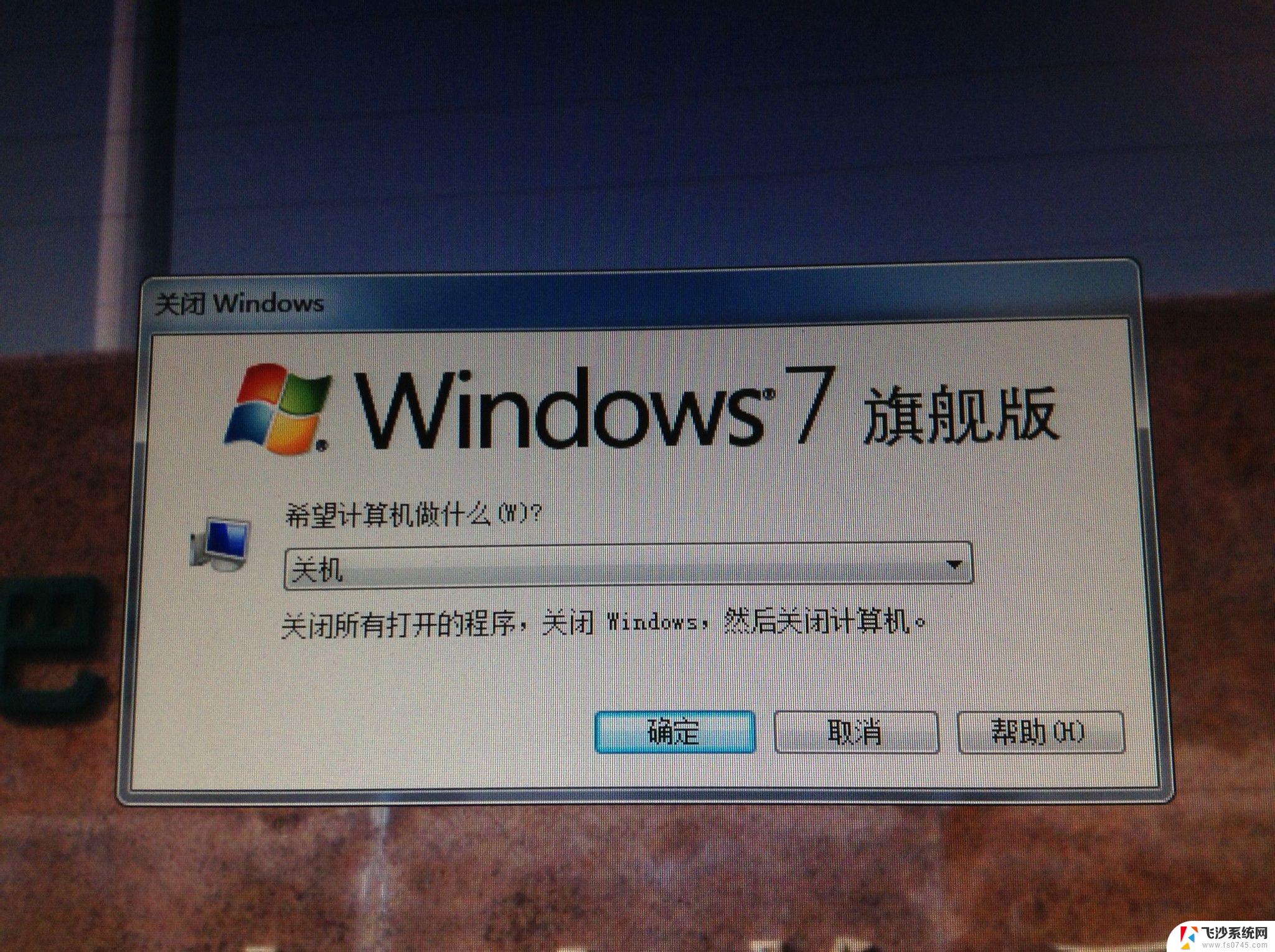
**一、使用快捷键**
最简单直接的方法莫过于使用快捷键。在Windows 7中,你可以通过按下“Alt + F4”组合键来快速呼出关机窗口。在打开的窗口中,选择下拉菜单中的“关机”选项。然后点击“确定”或按下“Enter”键,即可实现快速关机。此外,对于习惯使用键盘操作的用户。还可以尝试“Win + R”打开运行对话框,输入“shutdown -s -t 0”命令并回车,这条命令会立即执行关机操作,无需等待。
**二、创建快速关机快捷方式**
为了更方便地实现快速关机,你可以创建一个快速关机的快捷方式。首先,在桌面空白处右键点击,选择“新建”-“快捷方式”。在“创建快捷方式”向导中,输入“shutdown -s -t 0”作为位置,点击“下一步”。然后,为这个快捷方式命名,如“快速关机”,点击“完成”。之后,你可以将这个快捷方式放在桌面或其他容易访问的位置,需要关机时只需双击它即可。
**三、修改关机按钮设置**
Windows 7允许用户自定义开始菜单中的关机按钮行为。通过修改注册表或使用第三方软件,你可以将关机按钮设置为直接关机,而无需经过“正在关机”的等待界面。但需要注意的是,这种方法相对复杂且有一定风险,如果操作不当可能会导致系统不稳定或无法启动。因此,建议仅在有经验的用户中尝试,并提前备份好重要数据。
综上所述,通过快捷键、创建快捷方式或修改关机按钮设置等方法。我们都可以在Windows 7中实现快速关机。选择适合自己的方法,让关机操作更加高效便捷。
以上就是windows 7 系统的关机项有的全部内容,有出现这种现象的小伙伴不妨根据小编的方法来解决吧,希望能够对大家有所帮助。
windows 7 系统的关机项有 win7怎么快速关机设置相关教程
-
 windows7快捷键关机 Win7如何使用快捷键快速关机
windows7快捷键关机 Win7如何使用快捷键快速关机2024-03-16
-
 windows7设置自动开关机怎么设置 win7自动关机设置教程
windows7设置自动开关机怎么设置 win7自动关机设置教程2024-01-21
-
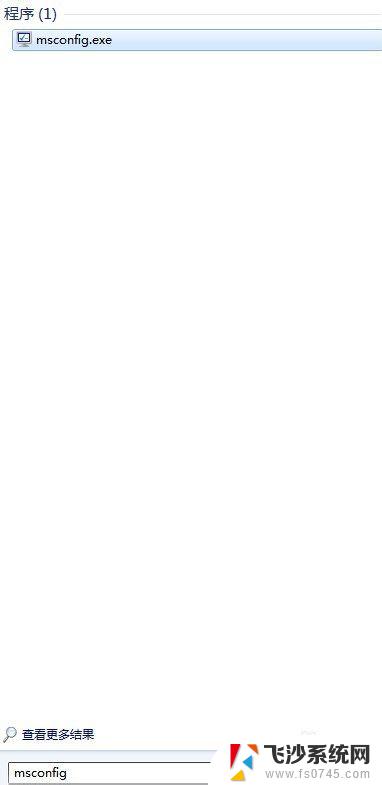 win7怎么设置快速启动 win7系统快速启动设置方法
win7怎么设置快速启动 win7系统快速启动设置方法2023-09-11
-
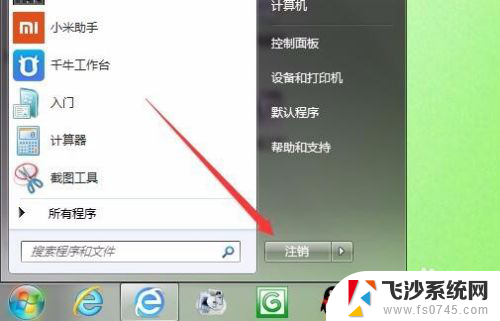 w7开始中没有关机键 Win7系统开始菜单中没有关机按钮怎么关机
w7开始中没有关机键 Win7系统开始菜单中没有关机按钮怎么关机2024-03-18
- win7如何设置自动关机时间 每天 Win7如何设置定时关机
- win7的退出方式有哪些 Windows7 退出系统的快捷方式
- windows7怎么取消密码 win7系统如何取消电脑开机密码设置
- windows7系统设置怎么打开 如何在win7系统中打开系统配置
- windows7 忘记开机密码怎么办 Win7系统忘记开机密码重置教程
- 关闭win7更新 Windows7关闭自动更新的方法有哪些
- win7耳机插在电脑上还是外放 win7耳机插上外放有声音怎么办
- 电脑window7怎么连接wifi Win7怎么连接WiFi网络
- 电脑连不上网有个黄色感叹号 Win7连不上网出现黄色感叹号怎么处理
- windows7桌面图标消失怎么办 win7桌面上我的电脑图标不见了怎么办
- 电脑中怎样把游戏彻底删除,win 7 win7自带游戏删除方法
- windows7网络连接不上 win7网络连接无法使用怎么办
win7系统教程推荐
- 1 win7电脑之间怎么共享文件 WIN7共享文件给其他电脑步骤
- 2 w7图标大小怎么设置在哪里 win7如何调整桌面图标大小
- 3 win7扩展屏不显示任务栏 win7双显示器如何显示相同任务栏
- 4 win7自带键盘怎么打开 win7内置键盘如何打开
- 5 win8快速换成win7系统 联想电脑win8换win7图文教程
- 6 win7笔记本没有wifi连接功能 win7无线网络连接无法连接
- 7 windows图标字体颜色 Win7/8桌面图标字体颜色改变技巧
- 8 win7代码0×0000050 win7系统蓝屏代码0x00000050解决步骤
- 9 windows 如何切换windows 系统版本 电脑怎么切换到win7系统
- 10 怎么激活windows 7系统 win7激活后出现黑屏怎么处理